
1、打开云骑士装机大师,选择启动U盘界面,并且在电脑上插入U盘,点击制作U盘启动盘开始制作。
2、接着就进入了选择系统的界面,在这里可以看到有各种版本的选项,这里以windows10家庭版64位系统为例,然后点击开始制作。
3、开始制作,备份完成后回到制作画面,点击确定。
4、接下来云骑士就开始进行系统的下载,同时,若想换一个系统下载,则可以点击取消制作,进行取消更换,在这里下载的系统文件较大,请大家耐心等待。
5、制作完成后可以点击预览,模拟U盘启动界面,记下云骑士界面提示的U盘启动快捷键,即U盘启动盘制作成功。
6、在需要重装的电脑上插入U盘,开机并不断按下U盘启动快捷键。
7、在进入系统启动菜单中选择带有USB字样的选项并回车。
8、进入系统引导选项界面,选择Windows 10 PE进入系统。
9、进入系统后,云骑士软件会自动打开搜索系统镜像,找到镜像,点击安装,准备安装界面中无需更改,点击开始安装,选择继续,等待安装。
10、安装完成后,拔除U盘,点击立即重启。
11、接着无需操作,耐心等待系统安装即可,安装完成后,进入系统即完成重装。
猜你喜欢
点击排行



-

做酱爆鱿鱼放什么调料
调料配料:红黄彩椒,葱花,姜沫,蒜,东北大酱,生抽1勺,花椒粉,蚝油,鸡精。步骤:1、鱿鱼切开洗净备用。2、将鱿鱼改刀,身子部分切方块,浅交叉打上花刀,别切透。3、准备葱姜蒜沫,彩椒切块,调酱汁,1勺大酱,1勺生抽,花椒粉,鸡精,蚝油适量,1勺水搅拌均匀备用。4、将鱿鱼焯水,鱿鱼打卷立刻捞起冲凉水,时间长就老不好吃。5、热锅烧油,放入葱姜蒜沫爆香,加入彩椒块翻炒。6、倒入酱汁翻炒,至彩椒块段断开。...
-

木质家具被水泡了怎么办 木质家具被水泡了的处理要领
1、棉布吸水。用干净的干棉布迅速将家具表面的水渍抹去。擦拭的过程不要太用力,不然很容易伤到家具表面。2、自然风干。泡水变形的实木家具最好采自然风干的方式,有些人会把家具搬到阳光底下晾晒,其实是最不可取的。因为阳光下曝晒会使家具的表皮与内部梯度增大,产生热涨冷缩的现象,最终导致龟裂、变形,表面会更加残破不堪,丧失使用价值。3、去除霉点。如果出现凝水或霉点,需要先将水滴擦干,用温和的清洗剂将霉点去除,...
-
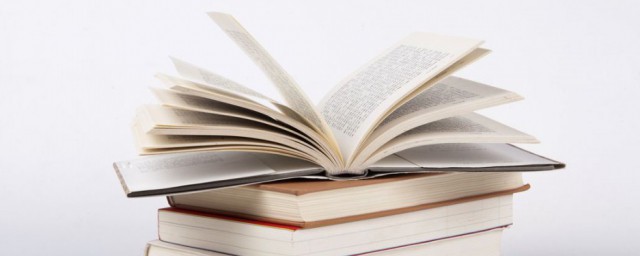
高危孕妇是什么意思 高危孕妇解释
1、高危孕妇是医生的一种术语,她指的是孕妇小于16岁,还有高于35岁,有过异常的妊娠史,比如说自然流产、早产、难产等情况,并且孕妇有妊娠期的一些较为严重的并发症,像是羊水过多、还有羊水过少、胎盘早剥、溶血等情况。如果孕妇患有心脏病、高血压、高血糖等疾病,也属于高危孕妇。2、高危孕妇容易出现一些妊娠并发症,比如说子宫破裂就是一种比较严重的情况,高危孕妇需要在孕妇比较安全,胎儿发育完整的时候选择剖腹产...
-

蒸茄子要蒸多少分钟 蒸茄子要蒸几分钟
1、关于蒸茄子需要多久能熟要视茄子的品种而定:如果是皮薄的长条茄子切块蒸五分钟左右便可熟透;如果是皮比较厚的圆茄子一般要上锅蒸10-15分钟才能熟透;不确定茄子时候熟透可用筷子扎一下,如果轻松便可扎进去便是熟了。2、茄子是碱性食物,所有的蔬菜,水果都是碱性食物,所有的肉类,蛋类,都是酸性食物。大部分的人对食物酸碱性的认识十分模糊,很多人甚至认为吃起来味道酸的就是酸性食物。蒸茄子要蒸多少分钟 蒸茄子...
-

相对平均偏差计算公式 相对平均偏差如何计算
1、相对平均偏差计算公式:平均偏差除以平均值。2、在一次实验中得到的测定值: 0.0105 mol/l、 0.0103 mol/l 和 0.0105 mol/l,则相对平均偏差的求算:三个数总和为0.0313,平均值为0.0104,分别用平均值减去原值后取其绝对值,然后相加,得到值为0.0003,再用0.0003除以取样次数3,得到平均偏差0.0001,再用0.0001除以平均值0.0104,得到...
